Webtorrent to ekscytująca aplikacja, która pozwala użytkownikom przesyłać strumieniowo pliki wideo i muzyczne za pośrednictwem protokołu torrent p2p (person to person). Jest wieloplatformowy i działa na komputerach Mac, Linux i Windows.
Chociaż niektórzy mogą zdecydować się na użycie tego programunielegalne cele, nie taki jest zamiar Webtorrent. Ma to na celu sprawienie, że przeglądanie legalnych mediów przez Torrent będzie szybkie i łatwe. Jednym z takich przypadków jest przesyłanie strumieniowe i dostęp do muzyki i treści wideo z Archive.org, strony, która dystrybuuje wiele swoich mediów za pośrednictwem plików BitTorrent.
Użyj VPN z Webtorrent
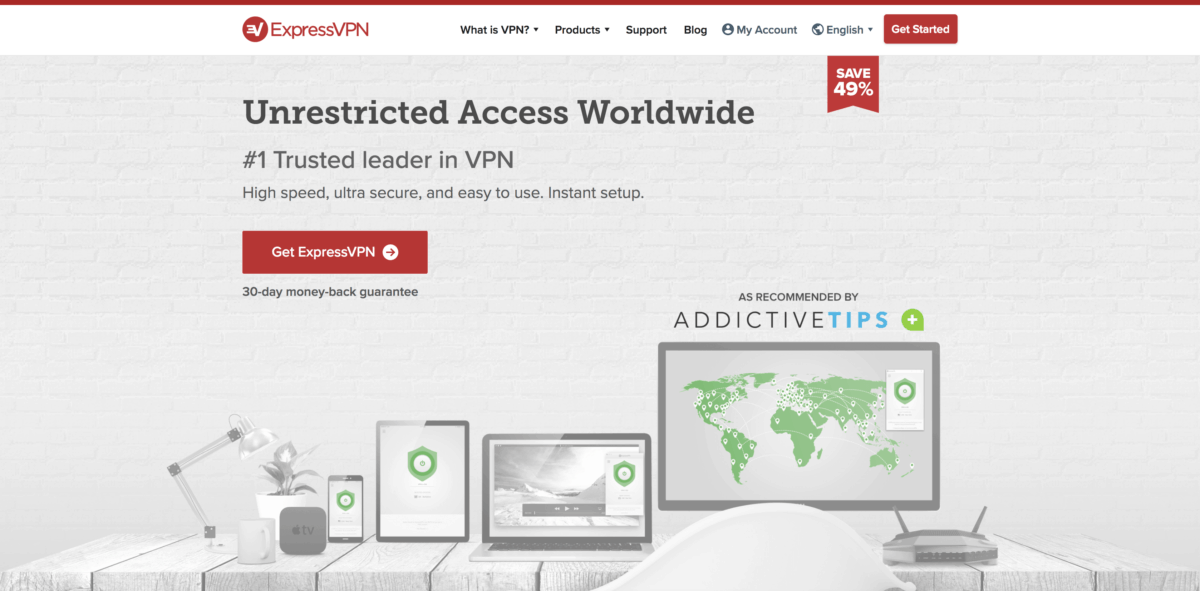
Mimo że są całkowicie bezpieczne i legalnepowodów, dla których warto skorzystać z protokołu Torrent, dostawcy usług internetowych często go nie widzą. W wielu przypadkach zakazują tego rodzaju ruchu, nawet jeśli nie powinny. Z tego powodu rozważ użycie VPN podczas uruchamiania Webtorrent.
ExpressVPN zajmuje pierwsze miejsce jako najlepsza sieć VPNsprawdzone przez naszych ekspertów ds. bezpieczeństwa. Działa dobrze w systemie Linux i ma doskonałego klienta do pobrania. Co więcej, oferują szybkie prędkości pobierania z 256-bitowym szyfrowaniem AES i doskonałą poufność przesyłania w 94 różnych krajach. Ponadto mają oni wyłączną ofertę dla czytelników AddictiveTips: 3 miesiące bezpłatnie w abonamencie rocznym, 49% zniżki.
Webtorrent w systemie Linux
Webtorrent jest dostępny na wielu platformach,w tym Linux. Obsługiwane przez nich dystrybucje to Ubuntu i Debian. Programiści mają również do pobrania pakiet kodu źródłowego, którego można używać w prawie każdym systemie Linux.
Ubuntu
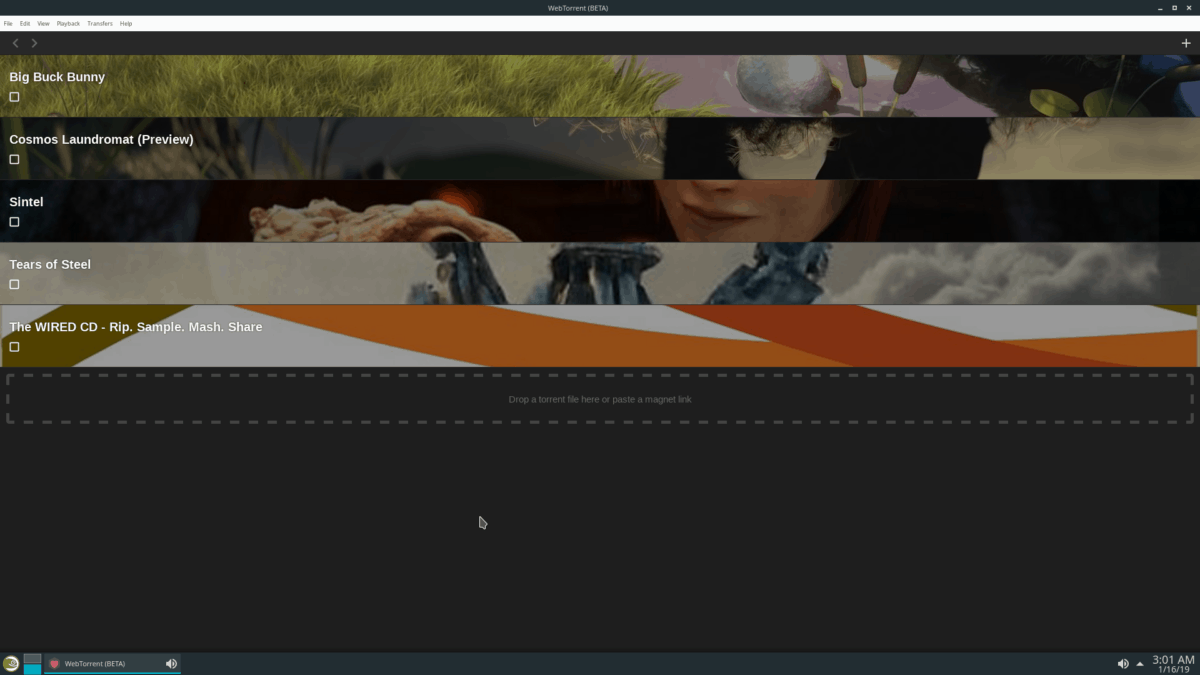
Podobnie jak większość popularnych aplikacji obsługujących Linux, Ubuntu (i Debian według rozszerzenia) jest zwykle jedną z dystrybucji, które otrzymują wsparcie pierwszej klasy.
Aby uruchomić aplikację Webtorrent na Ubuntu, musisz ręcznie pobrać pakiet DEB. Następnie, po pobraniu, musisz załadować go do systemu.
Pobierz najnowszą wersję Webtorrent dlaUbuntu, przechodząc na oficjalną stronę Webtorrent. Następnie, gdy znajdziesz się na oficjalnej stronie, znajdź logo „Linux” i kliknij je, aby rozpocząć pobieranie.
Po zakończeniu pobierania pakietu DEB na komputer z systemem Linux uruchom okno terminala, naciskając Ctrl + Alt + T lub Ctrl + Shift + T.. Następnie użyj Płyta CD polecenie przejścia do ~ / Pobieranie teczka.
W środku ~ / Pobieranie w katalogu, uruchom dpkg polecenie i zainstaluj aplikację Webtorrent na Ubuntu.
sudo dpkg -i webtorrent-desktop_*_amd64.deb
Kiedy dpkg jest zakończone, zakończ uruchamianie Apt install -f polecenie, aby rozwiązać wszelkie pojawiające się problemy z zależnościami.
sudo apt install -f
Debian
Programiści Webtorrenta atakują system Ubuntu Linux przezdomyślna. Ponieważ programiści skupiają się na Ubuntu, użytkownicy Debiana mogą również łatwo zainstalować aplikację Webtorrent, pobierając tutaj plik pakietu DEB.
Po zakończeniu pobierania pliku na komputer z systemem Debian Linux można rozpocząć proces instalacji w systemie Debian. Uruchom okno terminala za pomocą Ctrl + Alt + T lub Ctrl + Shift + T..
Teraz, gdy sesja terminalowa jest otwarta, użyj Płyta CD polecenie i przenieś terminal do ~ / Pobieranie teczka.
cd ~/Downloads
W środku ~ / Pobieranie katalogu, zainstaluj aplikację za pomocą dpkg i popraw zależności za pomocą Apt-get.
su - dpkg -i webtorrent-desktop_*_amd64.deb apt-get install -f
Arch Linux
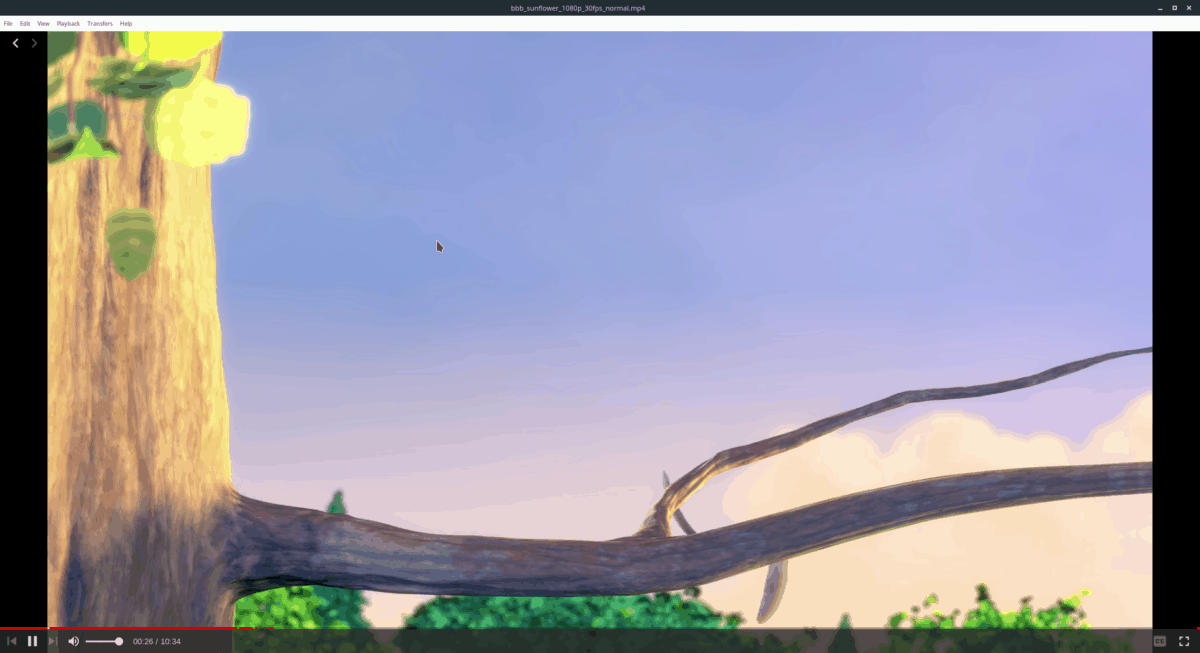
Arch Linux nie obsługuje jawnie Webtorrenta. Mimo to użytkownicy mogą zainstalować pakiet AUR.
Instalacja Webtorrent poprzez repozytorium użytkowników Arch Linux jest szybkim procesem i rozpoczyna się od użycia komendy Pacman do zainstalowania podstawowych narzędzi wymaganych do budowania pakietów AUR.
sudo pacman -S git base-devel
Korzystając z Git i Base-devel na komputerze Arch, użyj klon gita polecenie i pobierz najnowszy kod dla migawki AUR Webtorrent.
git clone https://aur.archlinux.org/webtorrent-desktop.git
Po zakończeniu pobierania użyj Płyta CD polecenie i przenieś swój terminal do ~ / Pobieranie teczka.
cd ~/Downloads
Na koniec zainstaluj Webtorrent na Arch Linux, uruchamiając makepkg dowództwo. Pamiętaj, że uruchomienie tego polecenia może się nie powieść. Jeśli tak się stanie, skonsultuj się z sekcją komentarzy i poproś o pomoc!
makepkg -sri
Fedora i OpenSUSE
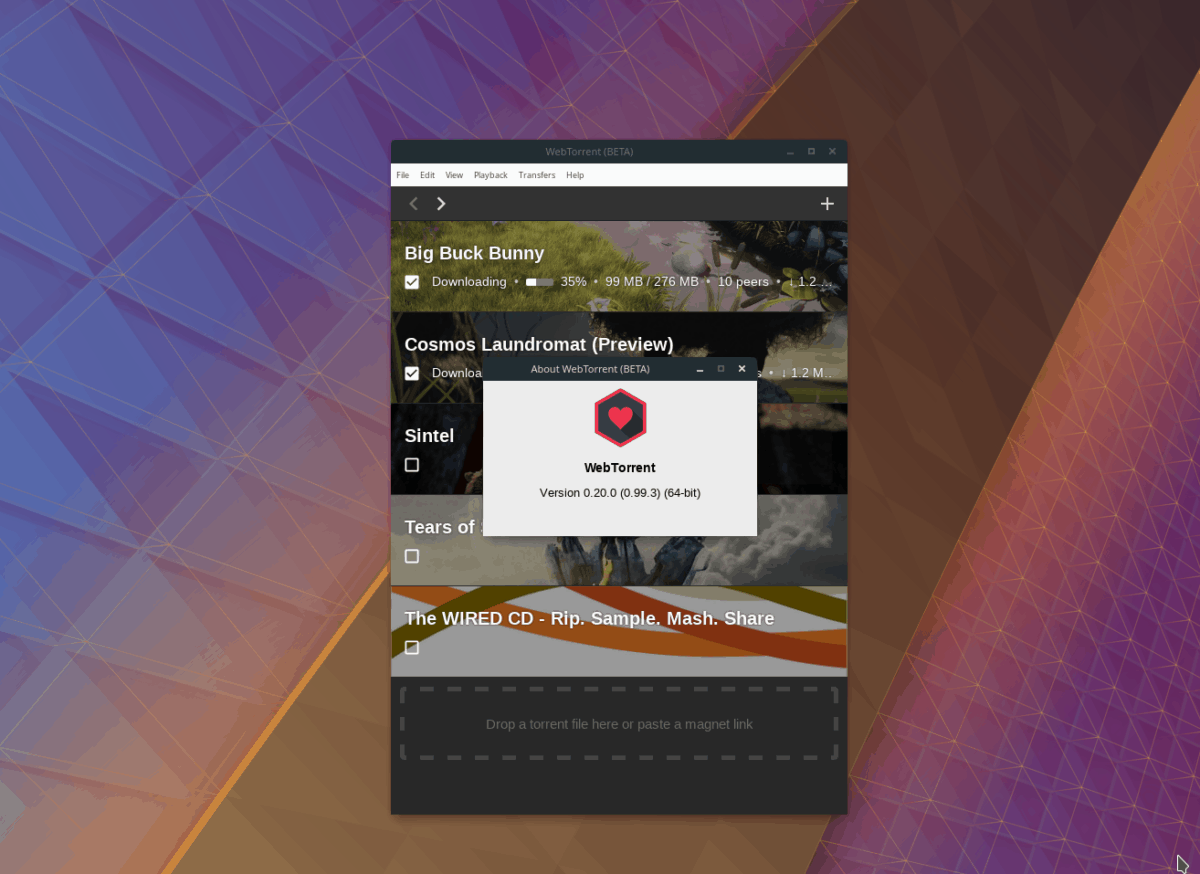
Jeśli jesteś użytkownikiem Fedory lub OpenSUSE, nie będzieszmogłem łatwo zainstalować Webtorrent, ponieważ programiści nie udostępnili pakietu RPM. Na szczęście w naszych testach odkryliśmy, że DEB konwertuje dobrze na RPM za pośrednictwem Alien.
W tej sekcji krótko omówimy sposób konwertowania plików na obcych. Jeśli potrzebujesz więcej wskazówek, zapoznaj się z naszym szczegółowym samouczkiem na ten temat!
Aby rozpocząć, zainstaluj Alien na komputerze.
Fedora
sudo dnf install alien
OpenSUSE
sudo zypper in rpmbuild
Następnie, gdy RPMBuild będzie działało, zainstaluj Alien z tej strony tutaj.
Po uruchomieniu Alien pobierz najnowszą wersję Webtorrent z Internetu. Kiedy konwertujemy kod, po prostu użyjemy Wget.
wget https://github.com/webtorrent/webtorrent-desktop/releases/download/v0.20.0/webtorrent-desktop_0.20.0-1_amd64.deb
Za pomocą konwertera pakietów Alien przekonwertuj oprogramowanie na plik RPM.
sudo alien -rvc webtorrent-desktop_0.20.0-1_amd64.deb
Na koniec zainstaluj Webtorrent.
Fedora
sudo dnf install webtorrent-desktop-0.20.0-2.x86_64.rpm
OpenSUSE
Pamiętaj, że OpenSUSE będzie narzekać, że plik RPM nie jest podpisany. Zignoruj to!
sudo zypper in webtorrent-desktop-0.20.0-2.x86_64.rpm
Źródło
Webtorrent ma wersję źródłową dla systemu Linux na swojej stronie GitHub. Jest to świetne, ponieważ umożliwia użytkownikom mniej znanych dystrybucji uzyskanie Webtorrenta w systemie Linux. Aby go zdobyć, otwórz terminal i użyj wget polecenie, aby pobrać wersję źródłową.
wget https://github.com/webtorrent/webtorrent-desktop/releases/download/v0.20.0/WebTorrent-v0.20.0-linux.zip
Następnie wyodrębnij go za pomocą rozsunąć suwak.
unzip WebTorrent-v0.20.0-linux.zip
Na koniec uruchom aplikację z:
cd WebTorrent-linux-x64
./WebTorrent</p>













Komentarze